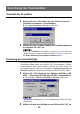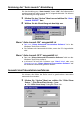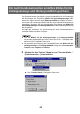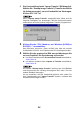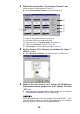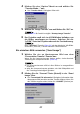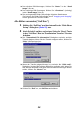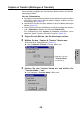User Manual
25
Bilder übertragen
Presentation Transfer (Präsentationstransfer)
Mit diesem Modus können Bilder, gespeichert in BMP- oder JPEG-
Dateien, zum Projektor übertragen werden. Eine Vorschau auf die Dias
im ausgewählten Datei-Ordner wird auf dem PC-Monitor angezeigt.
Vor der Präsentation
● Infrarot-Kommunikation und Seriellkabel-Kommunikation (RS-232C)
sind in diesem Modus verfügbar. Wählen Sie den Anschlußtyp aus
(Seite 20).
● Spezifizieren Sie das Projektor-Modell, zu dem Sie Bilder übertragen
werden
(Seite 20).
● Wählen Sie das Verfahren für die Versendung der Bilder. Sie können
alle Bilder der Reihe nach in gewünschten Intervallen automatisch
versenden, während ein ausgewähltes Bild einzeln versendet wird
(Seite 21).
● Speichern Sie die Dias als BMP- oder JPEG-Dateien. Das Bildformat
muß 1024 × 768 oder kleiner sein.
Wenn Sie Microsoft PowerPoint oder eine ähnliche
Präsentationssoftware verwenden, vergewissern Sie sich, daß das Dia-
oder das Seitenformat 1024 × 768 oder kleiner ist. Wenn das
gespeicherte JPEG-Diaformat zu groß ist, wird die Sharp Advanced
Presentation Software Sie veranlassen, das Diaformat zu reduzieren.
Sie können das Diaformat im “File”-Menü, in “Page Setup” (Seiten-
Einrichtung) oder “Slide Setup” (Dia-Einrichtung) vor der Konvertierung
zu JPEG verkleinern. (Beziehen Sie sich für Einzelheiten auf die
Anleitung Ihrer Präsentationssoftware.)
1) Die gewünschte Präsentationsdatei öffnen.
2) “File”, dann “Page Setup” oder “Slide Setup” wählen.
3) Die Seitenbreite und -höhe auf ein kleineres Format ändern.
4) Für die neuen Einstellungen “OK” (in Ordnung) anklicken und
die Dias wieder im BMP- oder JPEG-Format speichern.
● Für Anwender von Microsoft PowerPoint:
1) Öffnen Sie die gewünschte PowerPoint-Präsentation.
2) Wählen Sie “File” aus, dann “Save As” (Speichern unter).
w Dies öffnet die “Save As”-Dialogbox.
3) Klicken Sie “
” unter “Save as type” (Dateityp) an.
4) Wählen Sie “JPEG” aus.
5) Spezifizieren Sie “File name” (Dateiname) für die JPEG-Bilder
Ihrer Präsentation.
6) Spezifizieren Sie “Save In” (Speichern in).
7) Klicken Sie “Save” (Speichern) an.
8) Eine “PowerPoint”-Dialogbox erscheint. Um die gesamte
Präsentation als JPEG-Bilder zu konvertieren, “Yes” (Ja)
anklicken. Um nur das momentan angezeigte Dia zu konvertieren,
“No” (Nein) anklicken.
Bilder
übertragen